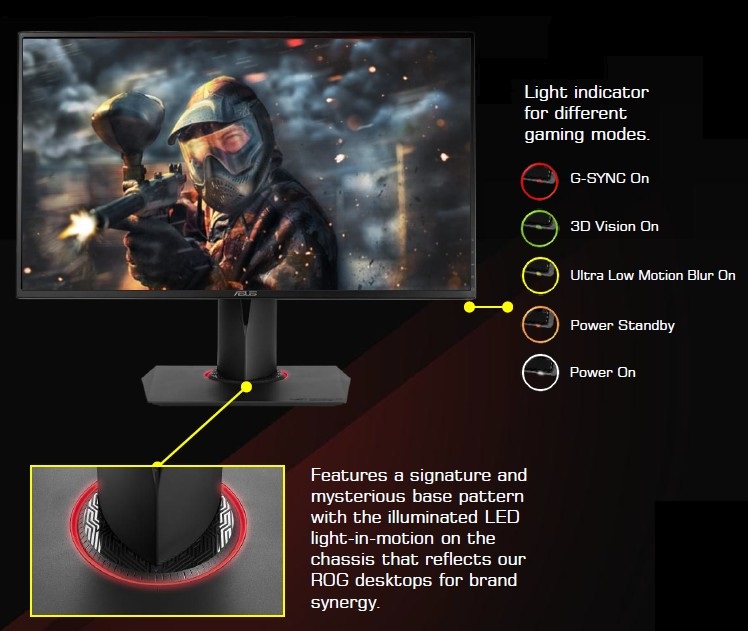介绍 NVIDIA G-SYNC™ 技术
总览
目前LCD屏幕的一般显示技术已达到60Hz的显示频率,但对于有些计算机游戏的图像显示频率还无法达到这个目标。NVIDIA为此开发了G-SYNC的技术,来使用动态的显示频率来更新画面。过去当显卡想要定速的与屏幕联机与同步画面的时候,存在着发生画面撕裂的问题。使用V-SYNC (或称垂直同步技术)可以免除撕裂情况,但会造成画面的停顿与迟缓。G-SYNC技术则可以同时除去这两项问题。
关闭 V-SYNC造成“画面撕裂”
新的画面在绘制的中间就被直接传送出去
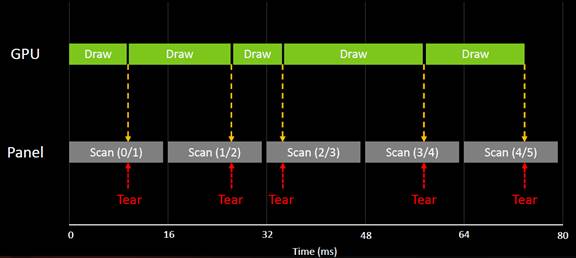
开启 V-SYNC产生画面迟缓与停顿
屏幕只会更新最后一张完整绘制的画面
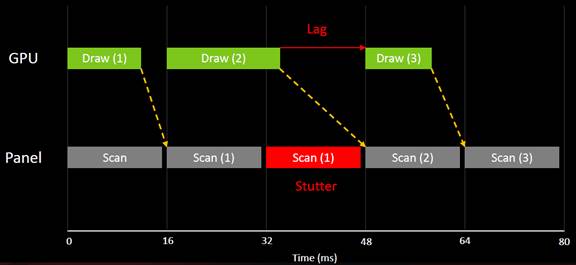
NVIDIA® G-SYNC™
由显卡绘制速度动态决定屏幕刷新的频率
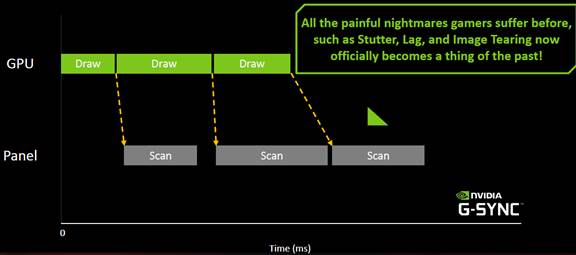
NVIDIA G-SYNC是一个可以同时免除画面撕裂与刷新停顿与迟缓的屏幕刷新技术。
注意:
G-Sync支持绝大多数的游戏程序,但仍有少数将呈现质量不佳的情况。用户可以使用NVidia控制接口来暂停使用G-Sync的功能
最低系统要求
- ASUS LCD 屏幕
必须使用支持G-Sync功能的屏幕,例如:PG278Q。
- 显卡
G-SYNC 支持以下 NVIDIA 显卡:
桌上型電腦:
GeForce® GTX 650 Ti BOOST GPU or higher.
筆記型電腦:
NVIDIA GeForce® GTX 980M, GTX 970M or GTX 965M GPU or higher.
- 操作系统
Windows 11或更高
Windows 10
Windows 8.1
Windows 7
- NVIDIA 显卡驱动程序
R340.52 或更高版本
- 系统需求
显卡必须直接支持 Display Port 1.2以上,或者更高GPU
注意:
若需要更进一步的咨询,请直接参考以下资源网址。并请知悉其中内容非华硕公司负责撰写。
https://www.nvidia.com/en-in/geforce/products/g-sync-monitors/g-sync-hdr-requirements/
如何启用 NVidia G-Sync 功能
当您的计算机已安装可匹配的 NVIDIA 显卡与其驱动程序, G-Sync 功能将会在屏幕启动的同时自动开启。此外,也可以由 NVIDIA 的驱动控制接口中开启 G-Sync 功能。
若在驱动控制接口中没有看见 G-Sync 功能选项,请确认是否安装可匹配的NVIDIA显卡 (GTX 650 Ti Boost或更高规格) ,并且正确安装驱动程序。
确认 G-Sync 是否运作:
- 屏幕底座设有辅助灯号。当 G-SYNC 在启用状态,默认将显示红灯讯号。